【Simplenote】スマホアプリ版をダークモードに切り替える方法
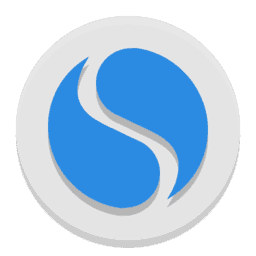
この記事では、Windows、Android、iOSなどOSの壁を越えて内容を同期できるクラウド型のメモアプリ「Simplenote」のスマホアプリ版をダークモードにする方法を書きます。
アプリを起動→左上のメニューボタン(三本線)→設定→テーマ→「ダーク」にすることでダークモードにできます。他にも夜だけダークモード、システムの初期設定に合わせる選択肢もあります。
ダークモードにすると、背景が黒に近い灰色、文字色が白色になります。ダークモードが目に優しいと感じる方には、便利だと思います。標準のアプリ内設定から変更できるので、いつでも切り替えられます。
僕は、Androidスマホを利用しています。iOS(iPhone)は分かりません。恐らく、手順は一緒なんじゃないかと思います。Android版は、「Google Play」からインストールできます。
「Simplenote」のアプリ版をダークモードにする方法
「Simplenote」アプリを起動します。左上のメニューボタン(三本線)をタップします。
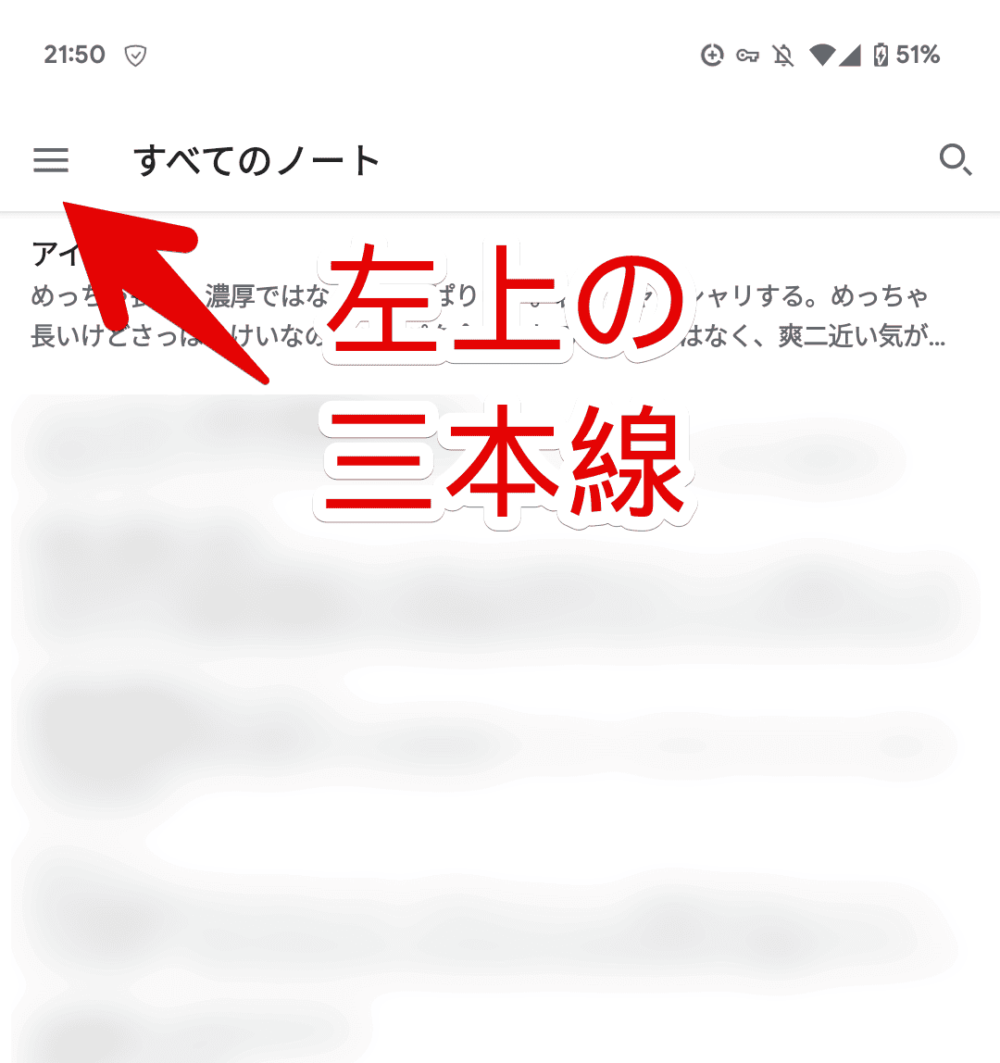
「設定」をタップします。
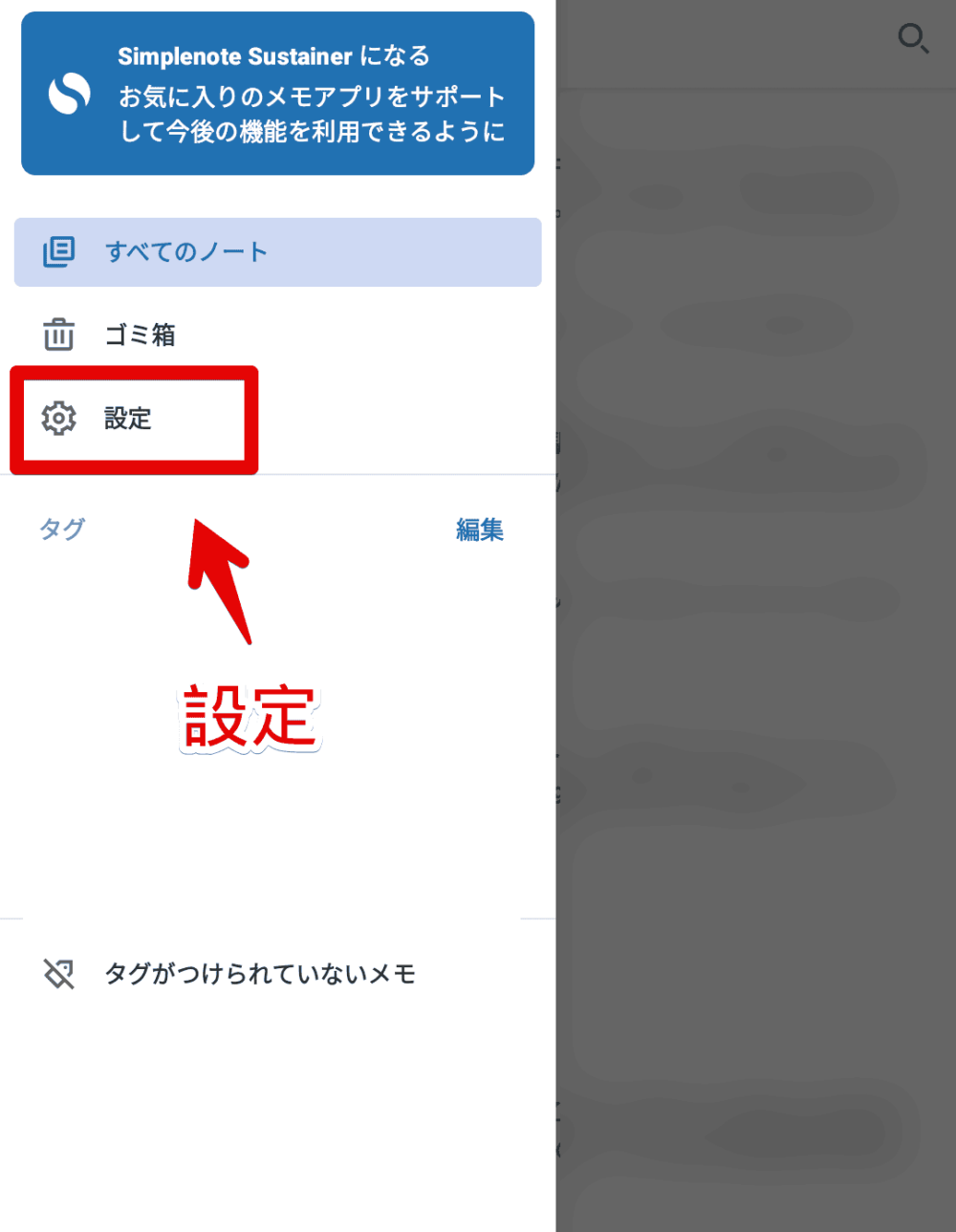
「テーマ」をタップします。
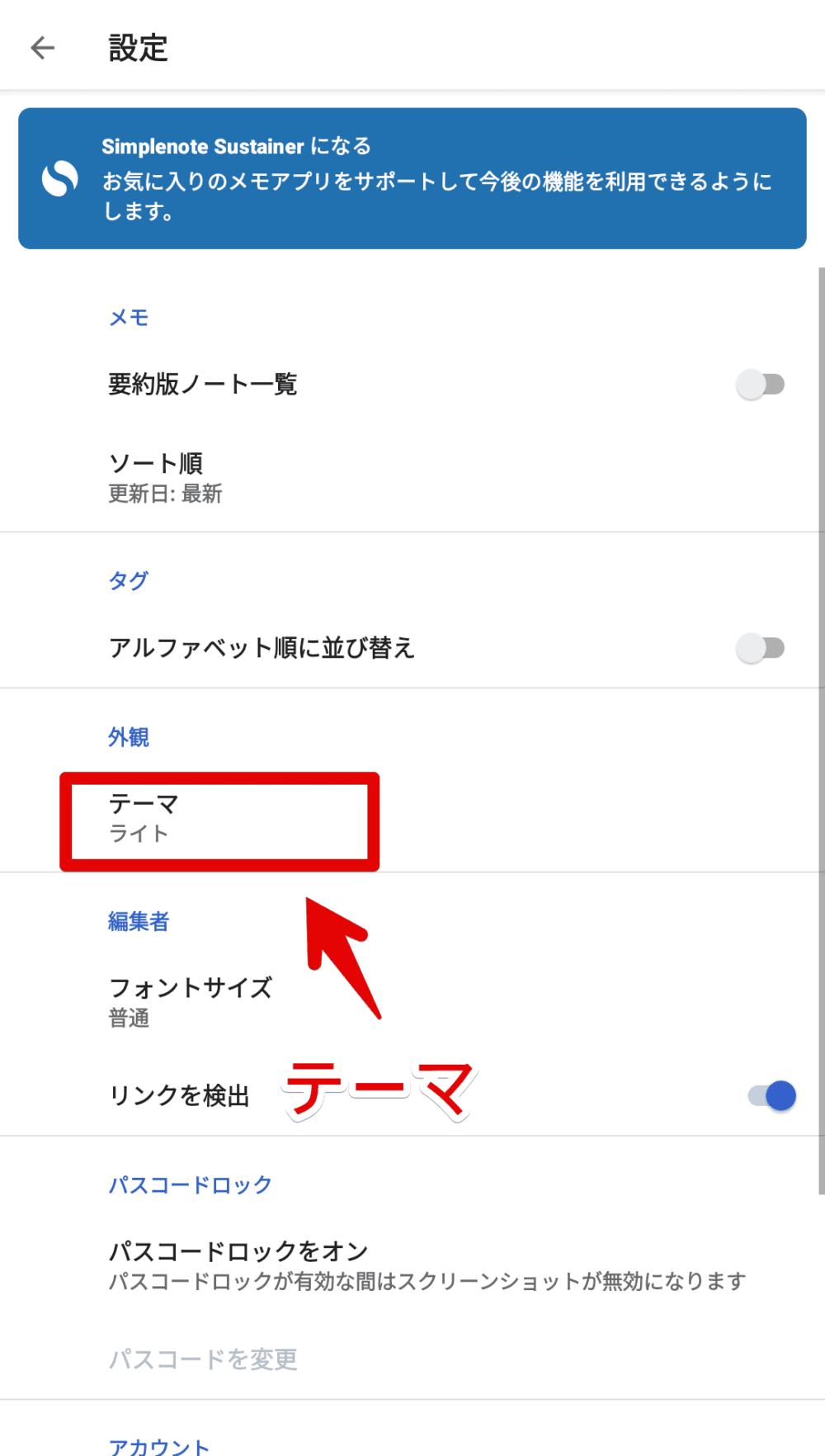
ライト、ダーク、夜のみダーク、システムの初期設定から、選択できます。常時ダークモードにしたい場合は、「ダーク」を選択します。
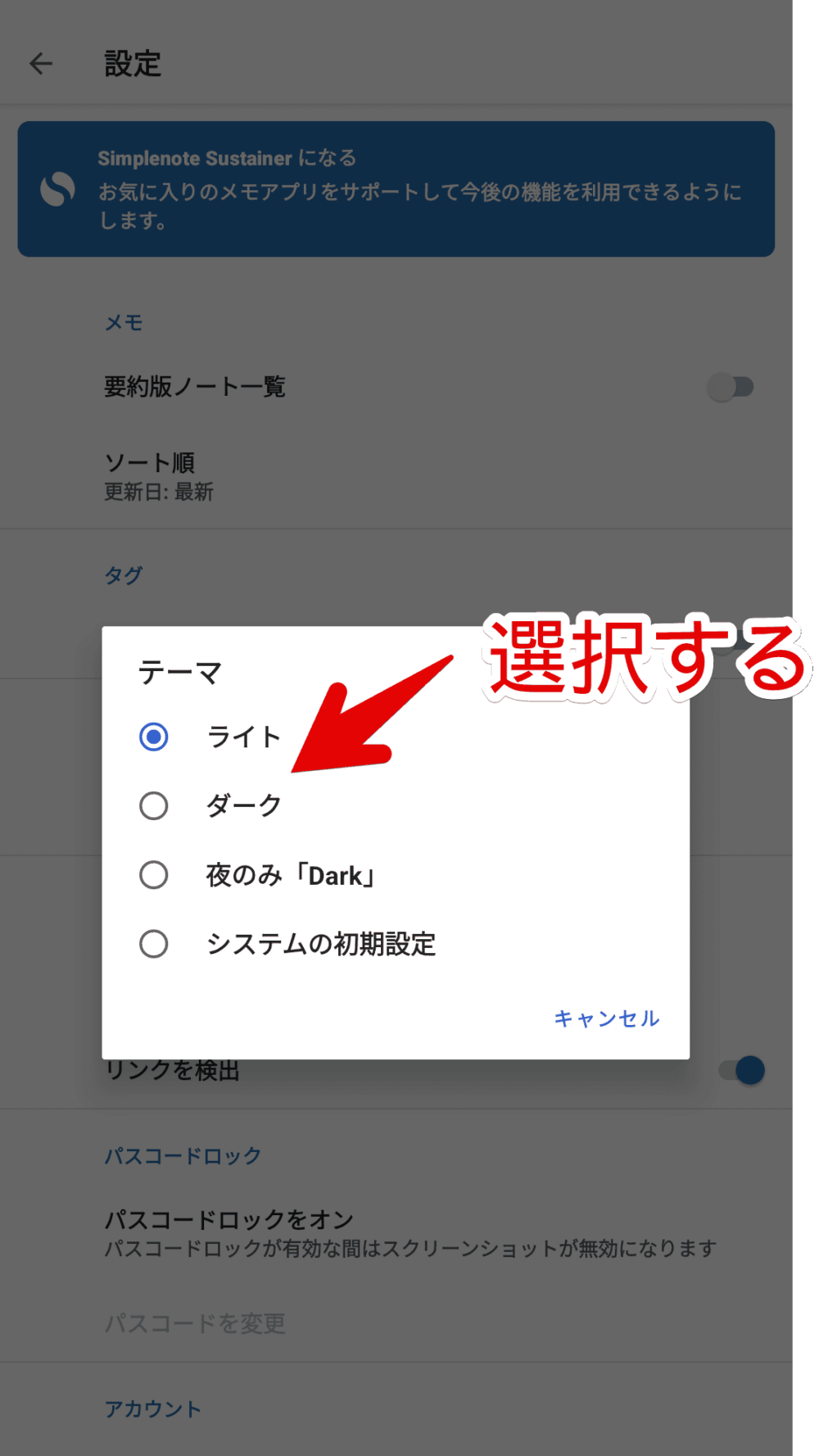
ダークモードになります。
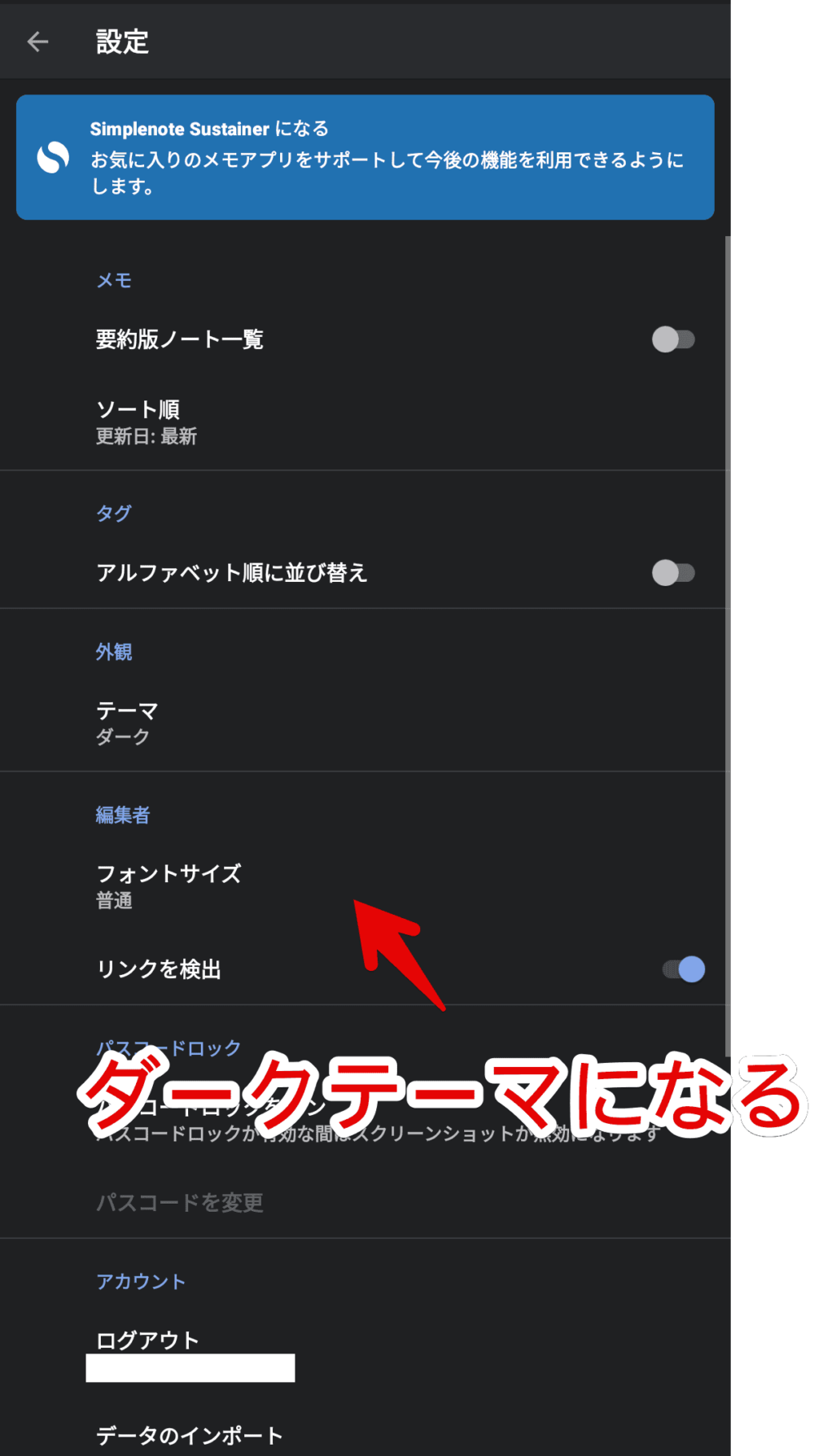
設定画面だけでなく、メモ一覧ページ、メモページなど、全てでダークモードが適用されます。僕はダークモードが好きなので、普段使う本アプリも、ダークにできて嬉しいです。
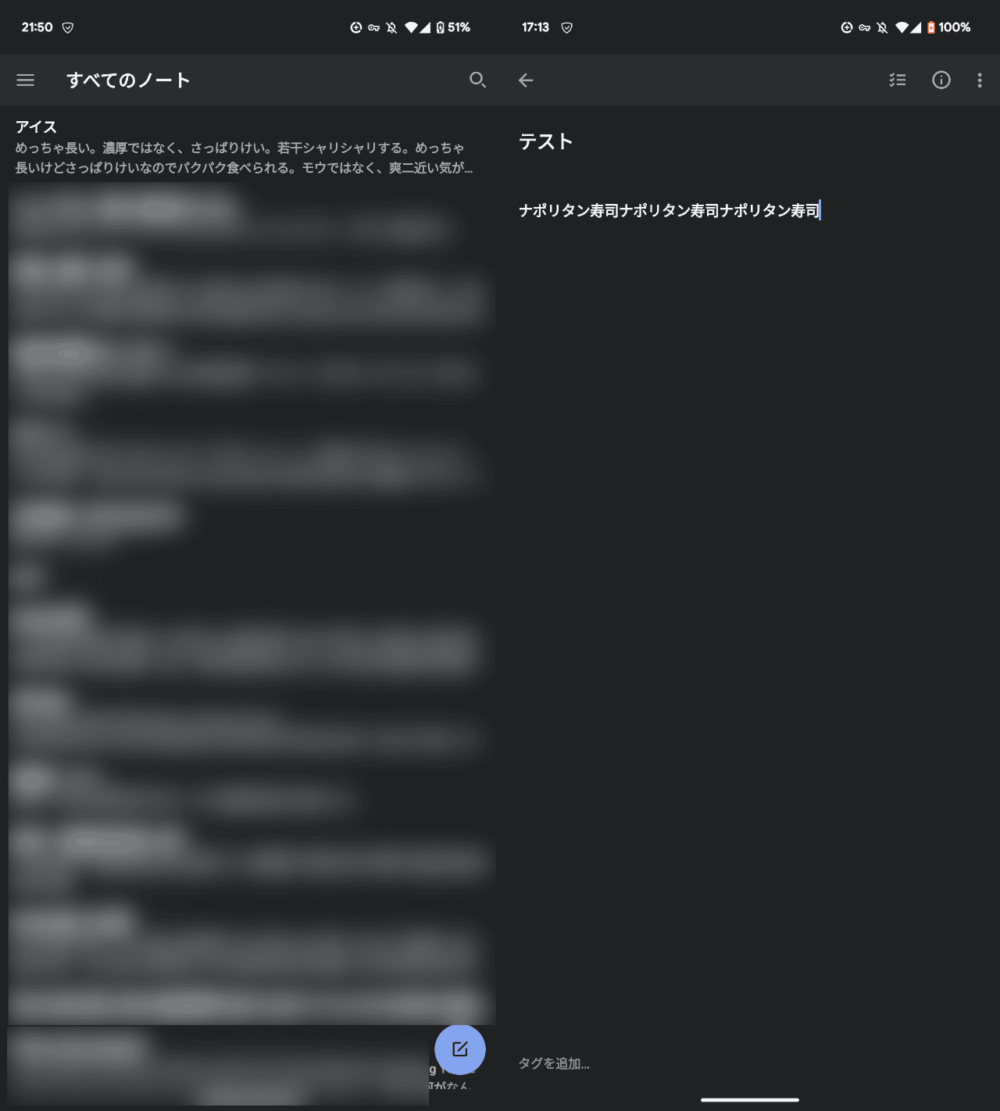
感想
以上、Windows、Android、iOSなどOSの壁を越えて、内容を同期できるクラウド型のメモアプリ「Simplenote(シンプルノート)」のスマホアプリ版をダークモードにする方法でした。
ネット環境があれば、ほぼ同時に内容が同期されるので、PCのメモをスマホに送りたい時などに超便利です。ただし、2023年9月時点で二段階認証がない点が、ちょっとセキュリティ的に大丈夫なのかなぁ…と思います。二段階認証があれば、完璧というわけでもないんでしょうけども…。なんか気持ち的に不安という素人ながらの考えです。
本記事で利用したアイコン画像:Simplenote – ソーシャルメディアとロゴ アイコン
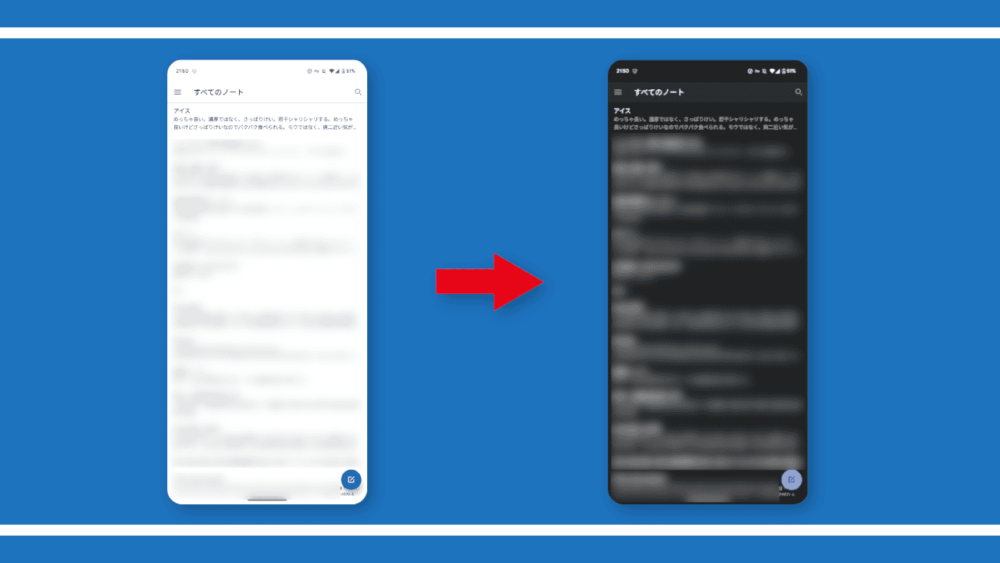

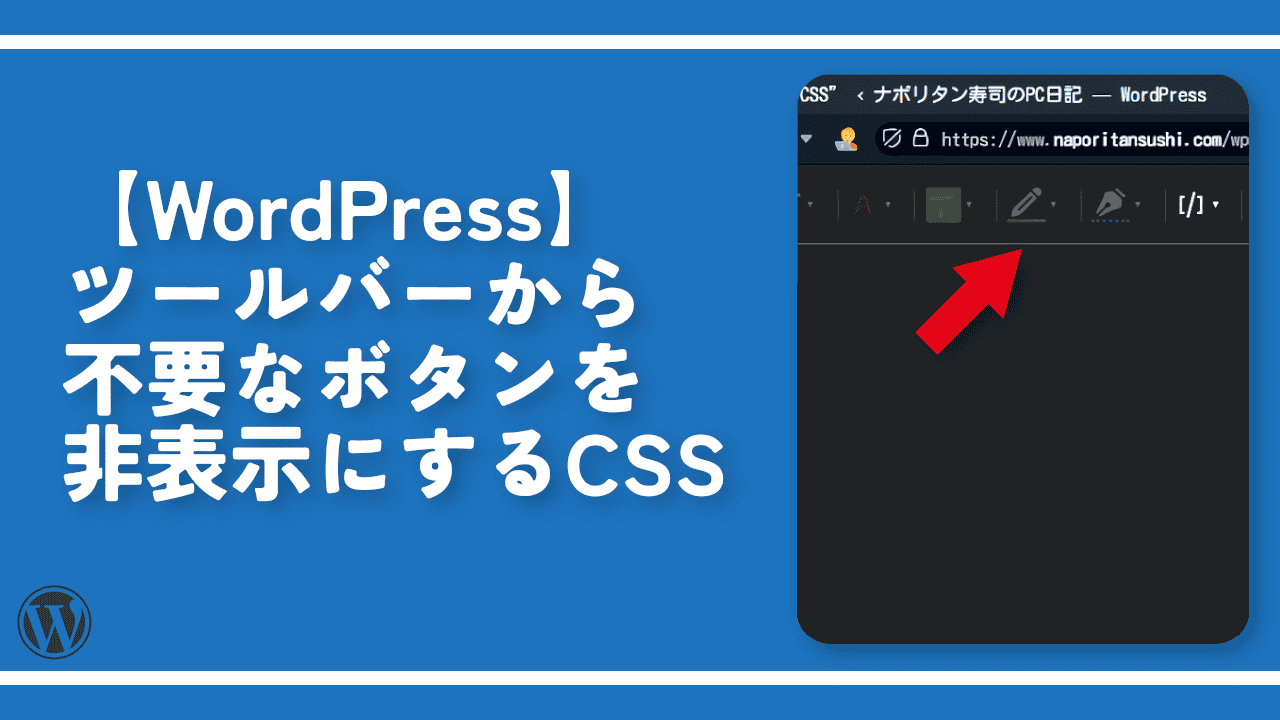



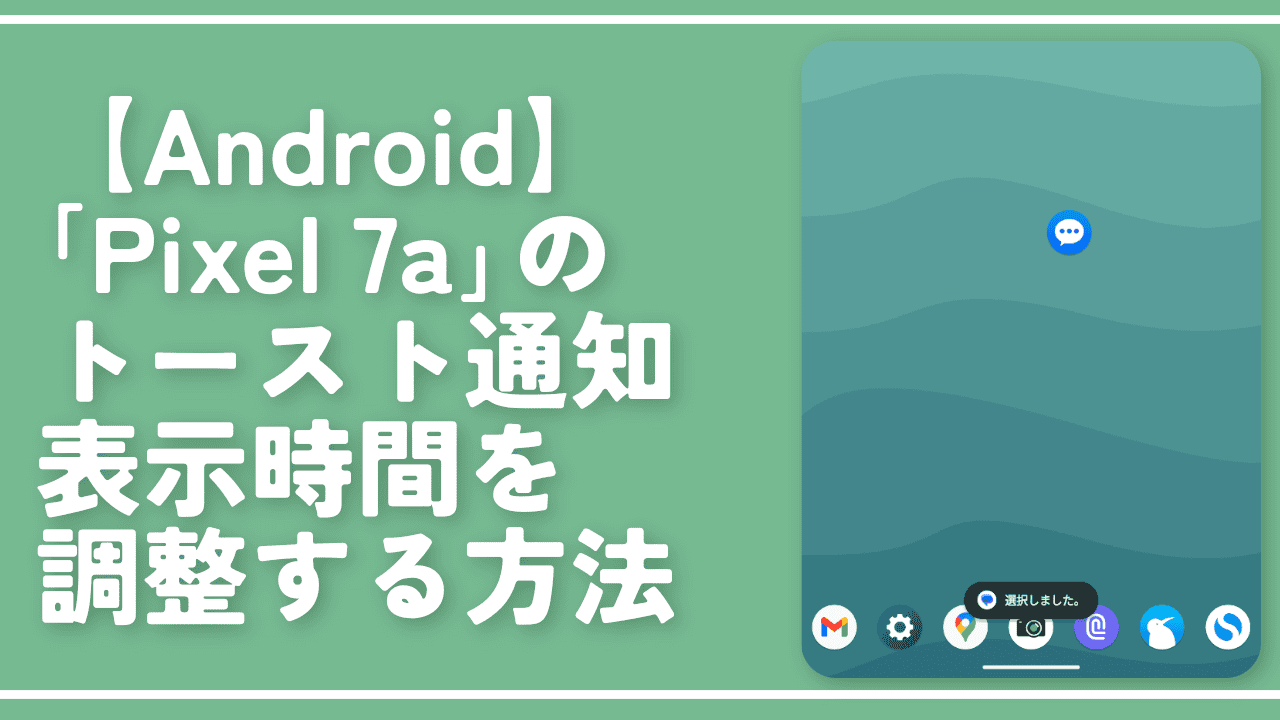
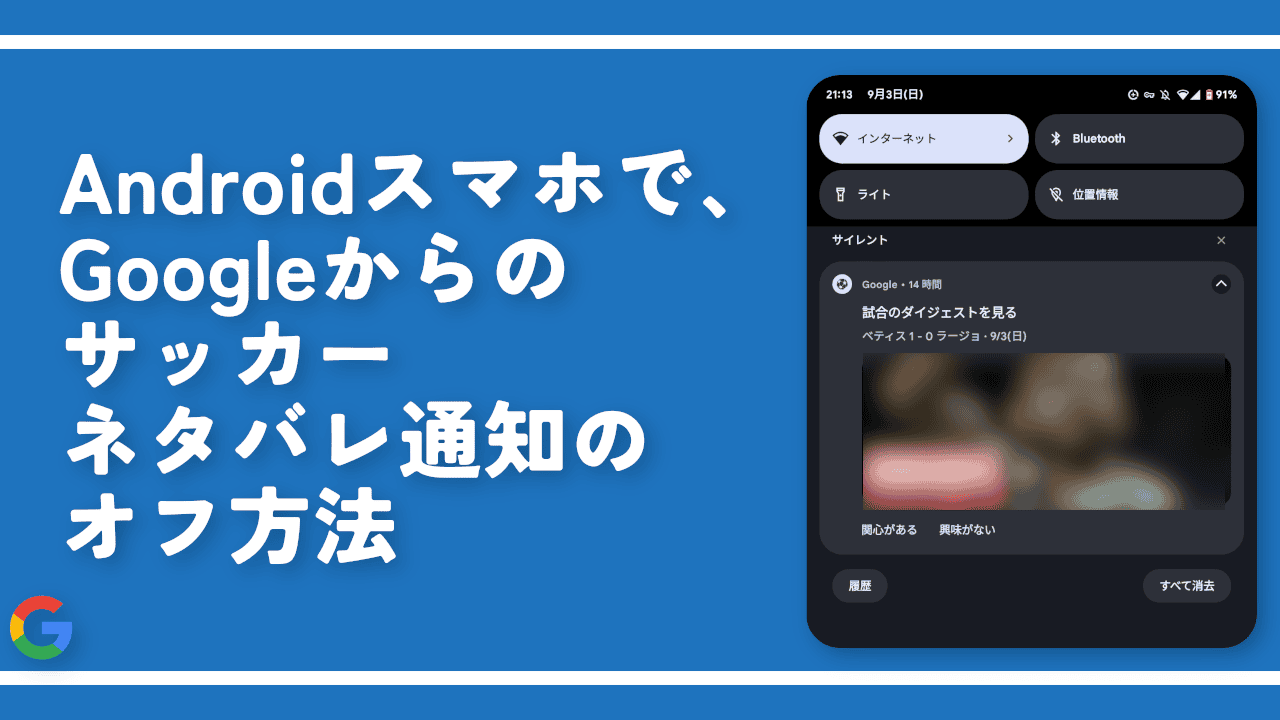

 【2025年】僕が買ったAmazon商品を貼る!今年も買うぞ!
【2025年】僕が買ったAmazon商品を貼る!今年も買うぞ! 【Amazon】配送料(送料)の文字を大きく目立たせるCSS
【Amazon】配送料(送料)の文字を大きく目立たせるCSS 【TVer】嫌いな特定の番組を非表示にするCSS。邪魔なのは消そうぜ!
【TVer】嫌いな特定の番組を非表示にするCSS。邪魔なのは消そうぜ! PixelからXiaomi 15 Ultraに移行して良かった点・悪かった点
PixelからXiaomi 15 Ultraに移行して良かった点・悪かった点 【DPP4】サードパーティー製でレンズデータを認識する方法
【DPP4】サードパーティー製でレンズデータを認識する方法 【Clean-Spam-Link-Tweet】「bnc.lt」リンクなどのスパム消す拡張機能
【Clean-Spam-Link-Tweet】「bnc.lt」リンクなどのスパム消す拡張機能 【プライムビデオ】関連タイトルを複数行表示にするCSS
【プライムビデオ】関連タイトルを複数行表示にするCSS 【Google検索】快適な検索結果を得るための8つの方法
【Google検索】快適な検索結果を得るための8つの方法 【YouTube Studio】視聴回数、高評価率、コメントを非表示にするCSS
【YouTube Studio】視聴回数、高評価率、コメントを非表示にするCSS 【Condler】Amazonの検索結果に便利な項目を追加する拡張機能
【Condler】Amazonの検索結果に便利な項目を追加する拡張機能 これまでの人生で恥ずかしかったこと・失敗したことを書いてストレス発散だ!
これまでの人生で恥ずかしかったこと・失敗したことを書いてストレス発散だ! 【2025年】当サイトが歩んだ日記の記録
【2025年】当サイトが歩んだ日記の記録